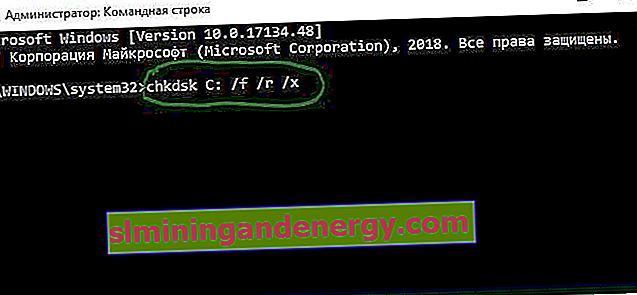Kesalahan skrin biru fltMgr.sys muncul di Windows 10 kerana perkakasan yang rosak atau pemacu yang rosak di komputer. Fail Pengurus Penapis (fltmgr.sys) sendiri bertanggungjawab menyimpan fail pemacu agar tetap berada di tempatnya. Sebaik sahaja kami mengganti peralatan, tambahkan RAM misalnya, maka kesalahan mungkin muncul di layar biru dan menunjukkan fail fltMgr.sys. Jalur RAM itu sendiri mungkin tidak berfungsi atau slot pada PC itu sendiri tersumbat dengan habuk, atau terbakar. Ini hanya contoh dengan RAM, boleh juga dengan peralatan lain, seperti pencetak, tongkat USB, dll. Ini adalah jenis kegagalan untuk bekerja antara perkakasan dan komputer. Tutorial ini adalah mengenai cara memperbaiki ralat skrin biru fltMgr.sys di Windows 10.
Cara membetulkan ralat fltMgr.sys
Sebelum memperbaiki kaedah di bawah, jalankan Kemas kini dan kemas kini Windows. Keluarkan semua perkakasan dari port USB komputer anda (pemacu kilat, pencetak, fon kepala) dan but semula. Juga, cubalah boot dalam Safe Mode, ini akan mengelakkan pemacu dan perkhidmatan yang tidak diperlukan dimuat. Sekiranya ada yang berminat, fail fltMgr.sys itu sendiri terletak di sepanjang jalan pemacu C: \ Windows \ System32 \.
1. Memeriksa perkakasan dan pemacu
Sekiranya anda baru-baru ini melakukan sesuatu dengan peralatan (diubah, ditambah), maka pemacu yang salah dipasang di komputer anda atau peralatan yang salah dipasang. Padamkan dan cuba ganti dengan yang lama atau yang lain. Sekiranya skrin biru masih muncul, ini bermaksud bahawa perkakasan berfungsi dengan baik dan masalahnya mungkin terletak pada pemacu perkakasan tersebut.
Tekan Win + R dan masukkan devmgmt. msc untuk membuka Pengurus Peranti dengan pantas. Di Device Manager, klik kanan peranti dan pilih Kemas kini Perisian Pemacu . Lakukan ini untuk semua perkakasan di Pengurus Peranti untuk mengenal pasti atau mengesampingkan masalah pemacu sebanyak mungkin.

2 Lumpuhkan antivirus
Kadang-kadang terdapat kes-kes apabila pihak ketiga atau antivirus terbina dalam dapat menemui virus dalam fail pemacu dan kerana ini, perkakasan dimatikan, yang menyebabkan kesalahan fltMgr.sys pada skrin biru. Mungkin juga anda cuba memasang pemacu yang anda muat turun dari sumber pihak ketiga dan antivirus menyekat beberapa fail pemasangan. Dalam kes ini, anda tidak boleh mematikan antivirus, tetapi pergi ke laman web rasmi pengeluar dan muat turun pemacu terkini. Antivirus terkenal yang menyebabkan ralat fltMgr.sys adalah ESET. Matikan dia atau antivirus pihak ketiga untuk sementara waktu, periksa apakah ini menyebabkan ralat.
3. Memeriksa fail sistem dan sektor buruk
Kadang-kadang fail sistem boleh rosak atau hilang dari sistem Windows dan untuk alasan ini anda mungkin menghadapi pelbagai kesalahan. Juga, jika terdapat sektor yang buruk pada cakera dalam selang waktu yang bertanggungjawab untuk operasi sistem dan peralatan, maka ralat fltMgr.sys mungkin muncul.
Buka prompt arahan sebagai pentadbir dan jalankan 3 perintah secara bergantian, menunggu akhir proses selepas masing-masing:
chkdsk C: /f /r /xsfc /scannowDISM /ONLINE /CLEANUP-IMAGE /RESTOREHEALTH